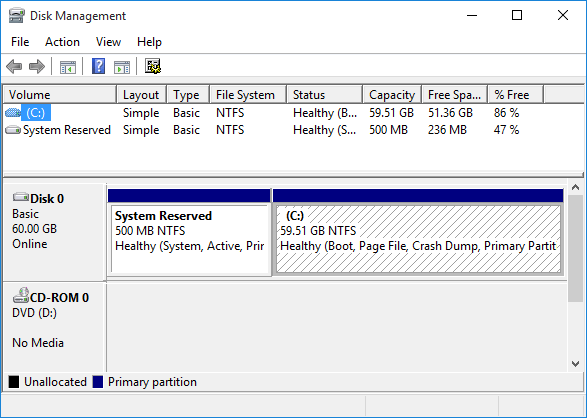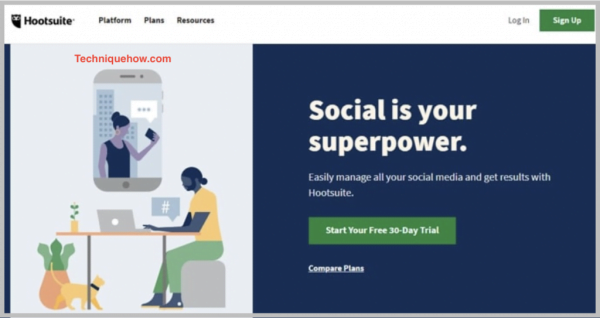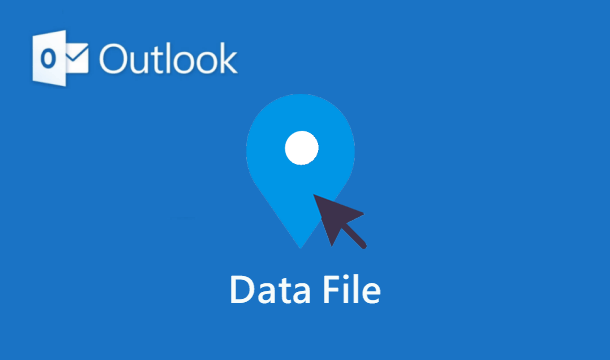
Vị trí mặc định của Tệp Dữ liệu Outlook (.PST / .OST) trong Windows để lưu là trên ổ C trừ khi bạn đã thay đổi nó. Nếu tệp dữ liệu Outlook của bạn có lượng lớn dữ liệu được lưu, chúng sẽ chiếm ổ đĩa hệ thống của bạn và có thể làm cho hệ thống của bạn chạy chậm, vì vậy bạn có thể muốn thay đổi vị trí của tệp dữ liệu Outlook của mình từ ổ C mặc định sang một vị trí khác. Bây giờ bài đăng này sẽ hướng dẫn bạn cách thay đổi vị trí tệp dữ liệu trong Outlook 2016 cho Windows.
Phần 1. Cách thay đổi vị trí tệp dữ liệu (.PST) trong Outlook 2016
Theo mặc định, các tệp Outlook PST được lưu trong thư mục “C: \ Users \ Tên người dùng \ Tài liệu Outlook \ Tệp”. Để thay đổi vị trí, hãy làm như sau.
Bước 1: Đảm bảo rằng Outlook 2016 đã được đóng và các tệp PST không được mở trong các chương trình / chương trình khác.
Bước 2: Định vị thư mục “Documents Outlook Files”. Nhấn Ctrl + A để chọn tất cả các tệp PST và di chuyển chúng vào đúng thư mục. Sau đó, dọn dẹp các tệp PST trong thư mục “Tệp Outlook Tài liệu”.
Bước 3: Khởi chạy Outlook 2016. Bạn sẽ nhận được thông báo cảnh báo rằng không thể tìm thấy tệp PST của bạn. Bấm OK để đóng thư.
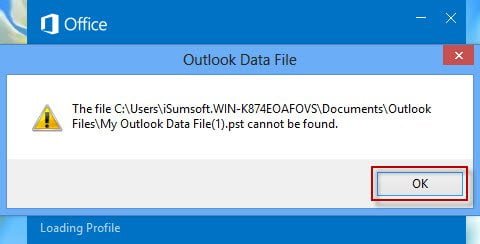
Bước 4: Hộp thoại Tệp Dữ liệu Outlook Mới / Mở sẽ mở ra. Trong hộp thoại, điều hướng đến đường dẫn mới bạn đã chỉ định cho Tệp Dữ liệu Outlook 2016 (.PST), sau đó chọn bất kỳ tệp PST nào và nhấp vào Mở. Điều này sẽ cho Outlook 2016 biết rằng vị trí lưu tệp dữ liệu (.PST) đã được thay đổi thành vị trí mới. Và sau đó, các tệp PST được tạo trong Outlook 2016 sẽ được lưu vào một vị trí mới.
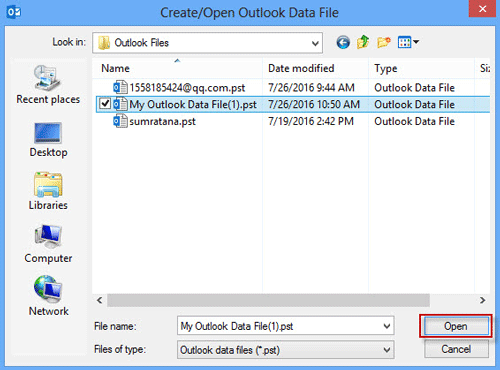
Phần 2: Cách thay đổi vị trí của tệp dữ liệu (.OST) trong Outlook 2016
Theo mặc định, các tệp Outlook OST được lưu trong thư mục “C: Users Username AppData Local Microsoft Outlook”. Để thay đổi điều này, hãy làm như sau.
Bước 1: Đảm bảo rằng Outlook 2016 đã được đóng và không thể mở tệp OST trong các chương trình / chương trình khác.
Bước 2: Mở Registry Editor bằng cách chạy regedit trong hộp thoại Run (Win + R).
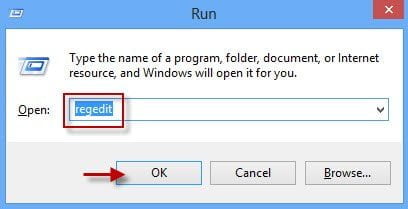
Bước 3: Tìm đến đường dẫn: HKEY_CURRENT_USER Phần mềm Microsoft Office 16.0 Outlook, sau đó nhấp chuột phải vào vùng trống bất kỳ của khung bên phải và chọn New -> Expandable String Value.
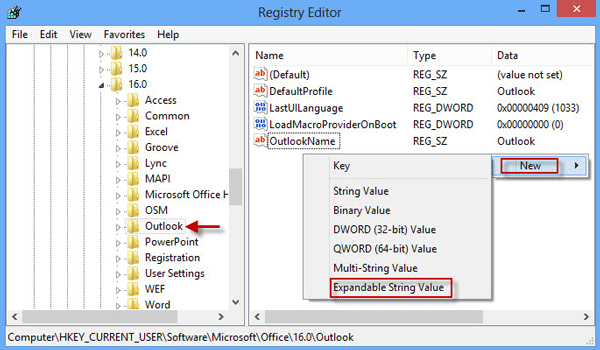
Bước 4: Đặt tên cho giá trị chuỗi có thể mở rộng mới tạo là ForceOSTPath và sau đó nhấp đúp vào nó. Trong hộp thoại Chỉnh sửa chuỗi, nhập đường dẫn mong muốn vào trường Giá trị dữ liệu và nhấp vào nút OK. Thao tác này sẽ thay đổi vị trí cũ / mặc định của tệp dữ liệu Outlook 2016 (.OST) thành vị trí mới.
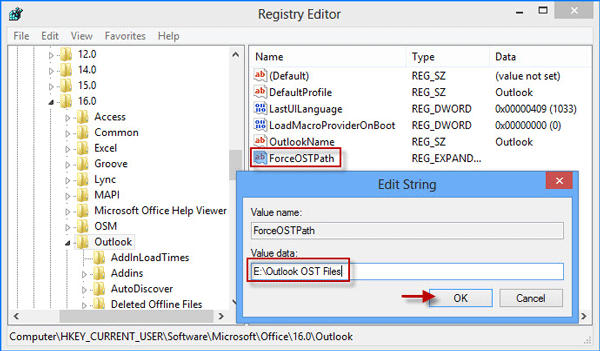
Bước 5: Đóng Registry Editor và khởi động lại máy tính của bạn để các thay đổi có hiệu lực.
Ghi chú. Vị trí của tệp dữ liệu Outlook 2016 (.OST) đã thay đổi và mọi tệp OST mới được tạo sẽ được lưu vào vị trí mới, nhưng điều này sẽ không thay đổi vị trí của tệp OST hiện có.